Win10开启游戏FPS帧数、CPU、内存、GPU占用率教程
很用户在Win10电脑下玩游戏,想查看自己游戏时的FPS值,也就是帧数、帧数越高,表示游戏越流畅,但是如果游戏本身不支持显示的话要如何设置呢?其实Win10系统中自带了这么一个功能。Win10中的Xbox Game Bar(游戏栏)可以帮助你游戏时显示FPS、CPU、内存、GPU占用率,不知道如何设置的朋友一起来看看教程。提示:您需要扩展用户账户控制访问权限才能获取 FPS 信息。请求访问权限,然后重新启动您的电脑,让更改生效。还是不明白的话,可以点击更多信息。
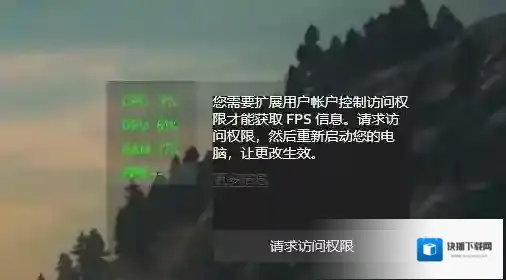
Windows10游戏
实时显示FPS这项功能属于win10系统内置的功能,无论兼容性还是准确性都很出色,但由于权限缘故,首次使用需要进行一个简单的设置设置方法如下:1、Win + G 组合键,可以快速打开Xbox Game Bar(游戏栏);2、性能模块,切换到FPS,然后点击请求访问权限 ;
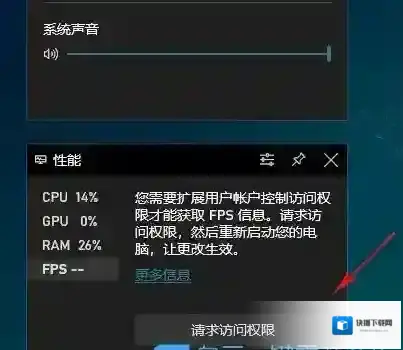
Windows10点击
3、Xbox Game Bar(游戏栏)提示的用户账户控制窗口,你要允许此应用对你的设备进行更改吗?点击是即可;

Windows10信息
4、接着,还要重启电脑;5、Win + G 组合键,将性能模块移动到合适的位置,点击锁定,将其固定在桌面上;
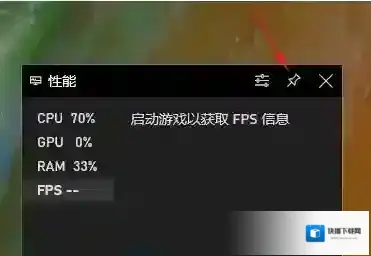
Windows10性能
6、再打开游戏,切换到FPS,就可以正常开始监测了;
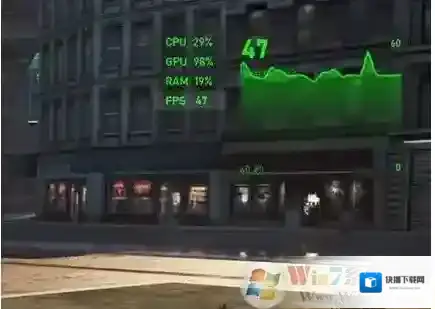
Windows10访问权限
最后,Xbox Game Bar(游戏栏)默认会显示FPS、平均FPS、动态曲线三组参数,同时还有CPU、GPU、RAM等其他监测指标,用户可以通过点击面板右上方的设置按钮,手工调整这些监控项。包括监测指标、主题色、背板透明度等都可以定义
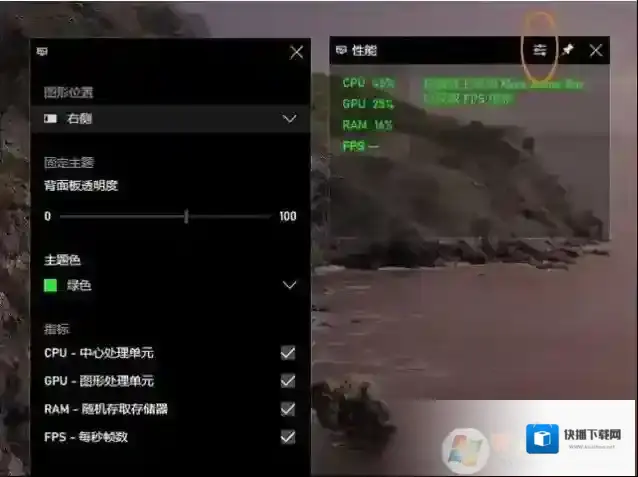
除了默认样式外,Xbox Game Bar(游戏栏)还提供了其他几组外观。同时你也可以点击快捷按钮,隐藏曲线图
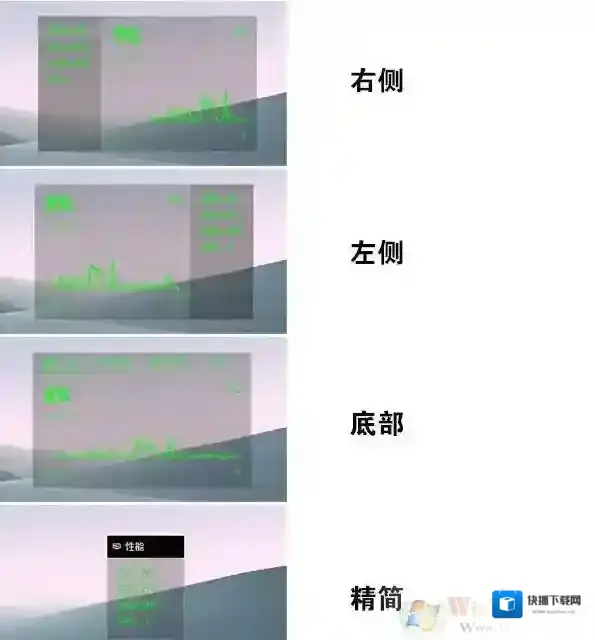
显示这些FPS等信息之后,我们在游戏时也可以更另直观的查看游戏时的资源占用~方便用户更好的进行游戏。
Windows10软件相关内容
-
Win10 21H1正式版发布,更新了哪些内容,有哪些新功能?
就在本月19日微软正式发布了2021年5月版更新,也就是Windows 10 21H1正式版,目前已经向Win10用户推送,那么这个版本有哪些变化,更新内容是什么,有没有什么新功能呢?下面一起随小编来看看。 Windows10版本 Windows10...2025-09-13 -

-

-

-

-
Win10系统经常蓝屏memory management修复方法
Windows10内存 解决方法一:检测内存内存简单工具的话,小编比较推荐使用MemTest64 1、我们打开“MemTest64”软件,直接点击“开始测试”,如下图所示。 Windows10点击 2、测试之后,我们注意看下内存是不是有错误,如果是“...2025-09-12 -

-

-

-


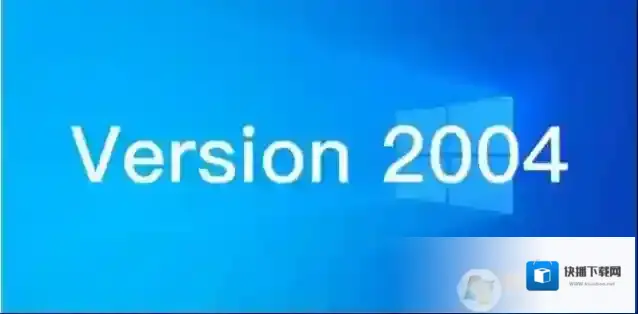
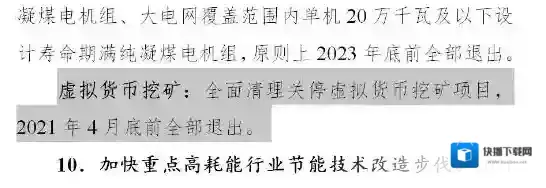
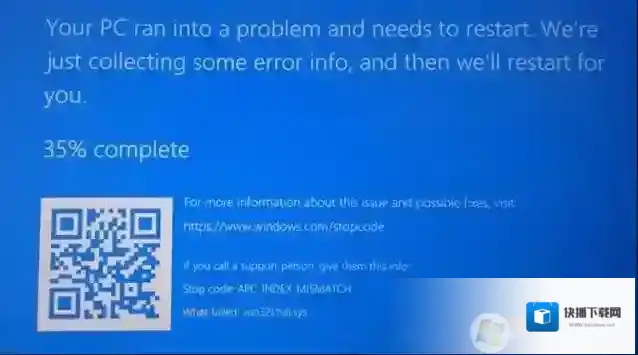

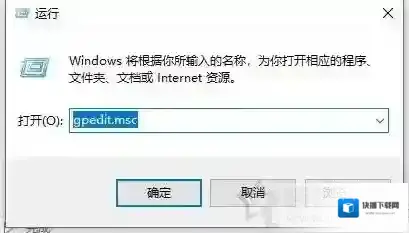

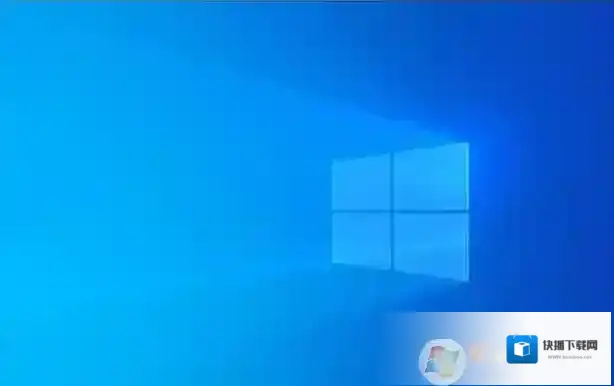

发表回复
评论列表 (0条)